最新ハードの購入前に 非対応のWindows で動作するかチェック
Windows 2000非対応のハードウェアが増えてきましたが、購入前に確実に動作しないものを見分ける方法があります。
それは、あらかじめドライバで確認する方法なのですが、簡単にできるので、やっておくことをお勧めします。
ちなみに 基本的に、XPやVistaでも同じ方法で動作のチェックが可能です。
ドライバの場合確実に非対応であることが分かればブルースクリーンを回避することができます。
それは、DependencyWalker や regsvr32 を使う方法です。
まず何とかしてドライバや関連ファイルを単体で入手します。
友達など、インストールした状態のPCからファイルをもらうか、メーカーが公開しているインストーラーをダウンロードして UniversalExtractorなどで解凍します。
ちなみに、ドライバが直接INFフォルダにインストールされるタイプは、インストーラーのプレコンパイルセットの日時から同じ名前のINFを検索します。
あとはINFファイルから \WINNT\SYSTEM32\DRIVERSフォルダを見てドライバを探します(稀に特殊フォルダに入ってるケースもある)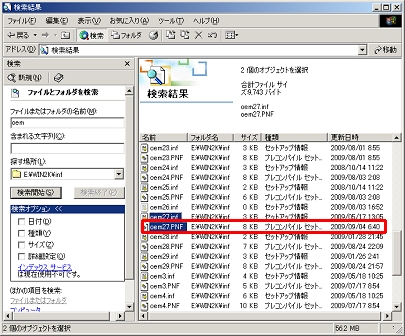
前もってドライバをインストールするタイプでも、デバイスが挿されるまで、インストールされないタイプは大概 \WIN2K\system32\DRVSTORE にインストールされます。
ドライバが入手できたらいよいよチェックしてみましょう。
DependencyWalkerを使う方法
単純にDLLやSYSファイルを取り敢えず突っ込んで見ます。
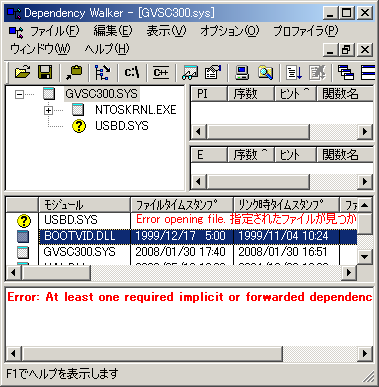
SYS File がこのように欠損する場合は、検索順序フォルダに \WINNT\system32\Drivers を追加するまでは分かりません。
追加したら、F5でリフレッシュします。
これは動く可能性の高いドライバです。

入れたときに、Error were detected と出てくる場合。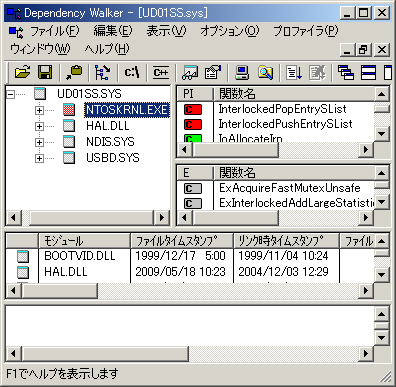
このように赤いファイルがあった場合はそのままではインストールできないドライバです。
iPhone や Pasori、RADEON のように改造で動く場合も在りますが、素では絶対に動きません。
稀に、Windows Updateで動作するようにもあります。
赤字のファイルを選択して、真っ赤になってる関数が分かれば、動作するか追加調査することもできます。
また、DLLの場合はKDWをそのフォルダに簡易インストールすることで、KDWがあれば動作するソフトである可能性を調べることができます。
regsvr32.exe を使う方法。
直接 \WINNT\system32 にある regsvr32.exe にドロップするか、
コマンドラインに regsvr32 ファイル名 と入れて起動する方法です。
一部インストールされてしまうこともありますが regsvr32 /u ファイル名でアンインストールできます。

~ was loaded と出れば、まず問題ありません。
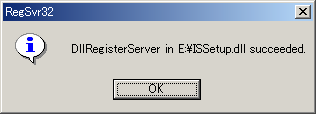
DllRegisterServer in ~ succeeded と出たらインストール方式のDLLで、なおかつインストールに成功したことを意味します。
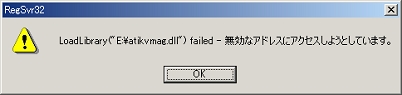
この場合は、動作が難しい例です。
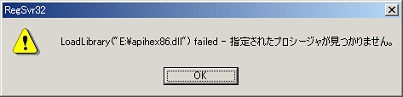
これはDLLの関数が何か欠けている例です。
DependencyWalkerで真っ赤な部分があるとこう表示される場合が多いです。
今回試してみたのは
AU W06K ExpressCard/34
WiMAX UD01SS/UD02SS/UD03SS/UD04SS
IODATA ワンセグチューナ GV-SC300
です。
結果、AU W06Kは、素で動作しそうで GV-SC300は アプリケーションにuxtheme が必要(おそらくKDW同梱のもので対応可能)、WiMAX端末のUD0xSSシリーズは全滅と言うことになりました。




ワンセグチューナー動きました。
機種が書いてあると、他の人の参考に・・・